Erstellen Sie aus 7.000 Pflanzenarten bzw. Pflanzensorten der Pflanzendatenbank Ihre Pflanzpläne
Um aus der Fülle der Gartenpflanzen in der Pflanzendatenbank eine Auswahl zu treffen, stehen fast 300 Suchkriterien zur Verfügung. Um eine Pflanzplanung zu beginnen, ist der erste Schritt aber die Anlage eines „Vorhabens“. Ein Vorhaben kann aus unendlich vielen Teil-Pflanzflächen zusammengesetzt sein – oder nur eine einzige Fläche umfassen.

Loggen Sie sich in die Pflanzendatenbank ein. Klicken Sie dann in der Menüleiste zunächst auf „Bauherren“ und legen sich selbst als Bauherrr an. Ohne diesen Schritt können Sie keine Vorhaben anlegen. Danach gehen Sie zum Reiter „Vorhaben“:
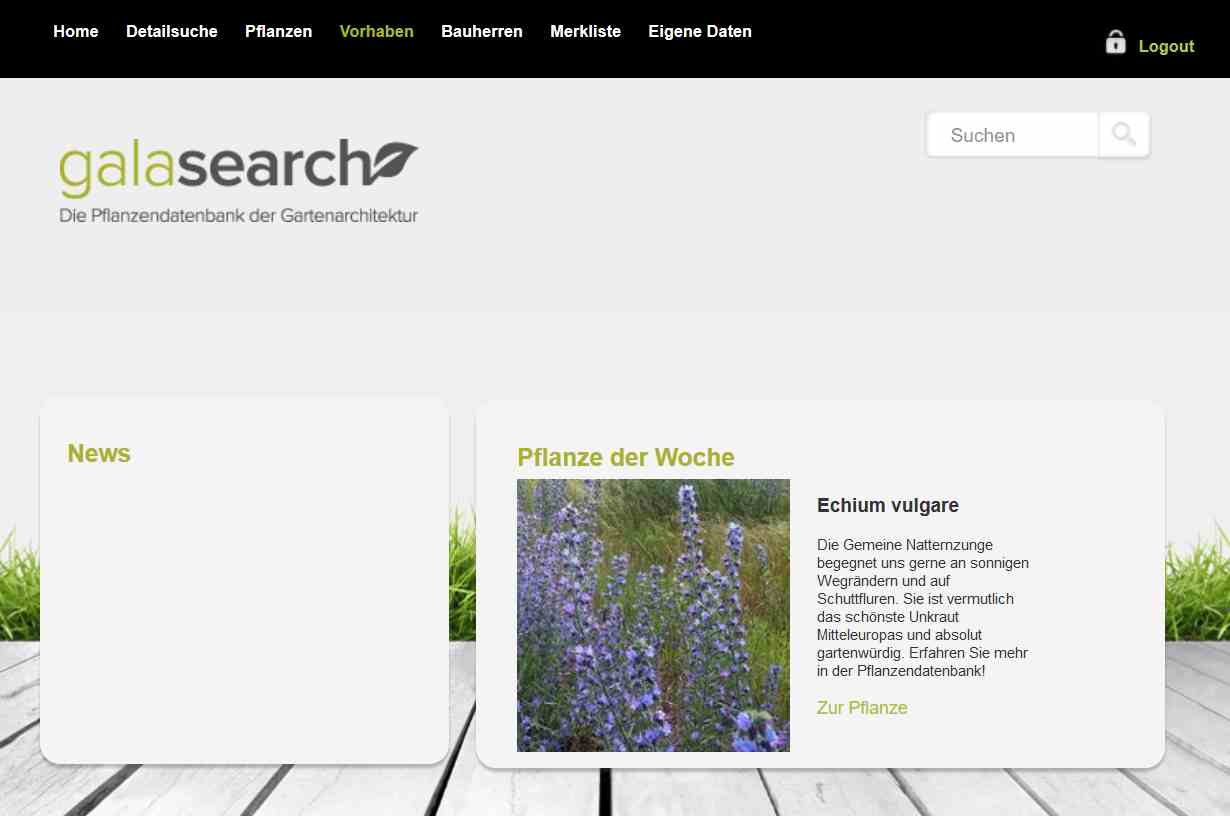

Unter „Vorhaben“ finden Sie alle Ihre bislang angelegten Pflanzplanungen. Mit dem Button „Neues Vorhaben“ legen Sie ein neues Projekt an:
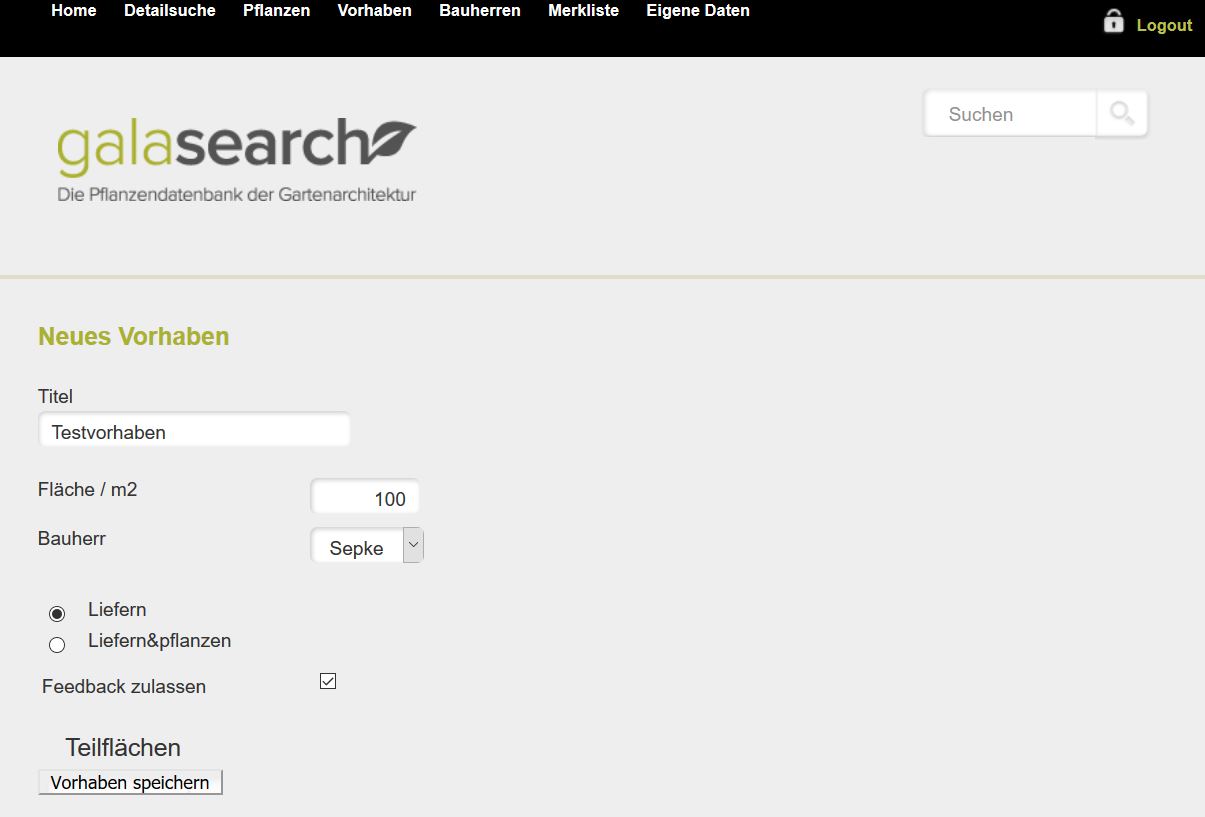
Das einzige Pflichtfeld für die Anlage eines neuen Vorhabens ist der „Titel„. Als „Fläche“ geben Sie die Gesamtfläche aller Pflanzflächen an. Dies ist im Grunde nur relevant, wenn Sie für Neuanlagen den exakten Bedarf an Pflanzen ermitteln wollen. Wenn Sie einen „Bauherren“ angeben wollen, müssen Sie diesen zuvor im Menü „Bauherren“ angelegt haben (nur in „Pro“). Die Auswahl „Liefern“ oder „Liefern und pflanzen“ ist für die Kostenermittlung (nur in „Pro“) relevant. Wenn Sie das Kästchen „Feedback zulassen“ aktivieren, können Sie Dritten über einen Weblink die Möglichkeit verschaffen, Rückmeldungen zum Vorhaben zu hinterlassen. Mit „Vorhaben speichern“ schließen sie diesen Schritt ab.

Es öffnet sich die Übersicht des neu angelegten Vorhabens. Hier können Sie alle Ihre bisherigen Angaben „Bearbeiten“ oder das Vorhaben „Löschen„. Legen Sie zunächst neue Teilflächen des Vorhabens an. Besteht Ihr Vorhaben nur aus einer Teilfläche, so legen Sie nur eine Teilfläche an.
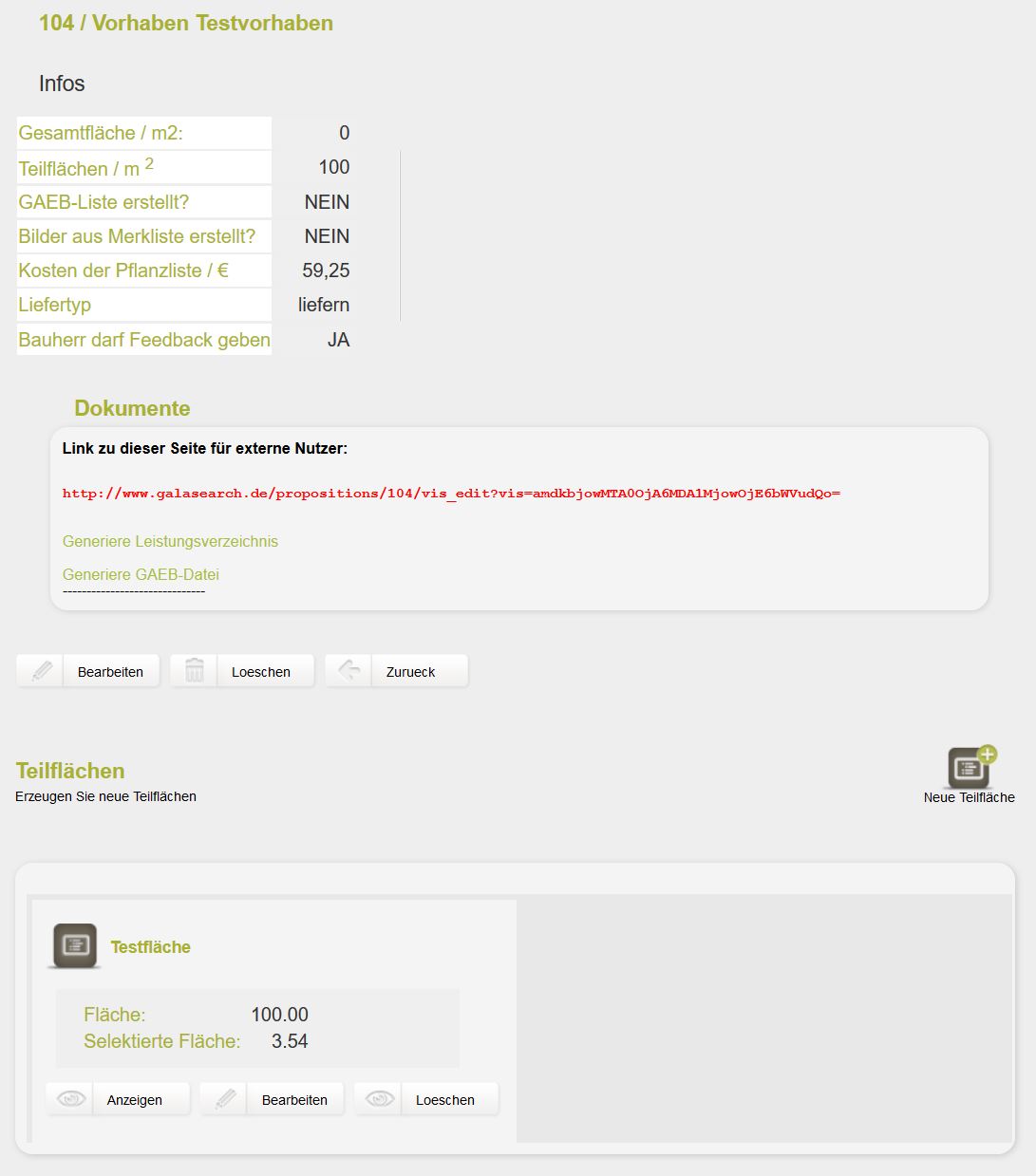

Geben Sie hier der Teilfläche einen Namen und definieren bei Bedarf die Größe der Teilfläche:
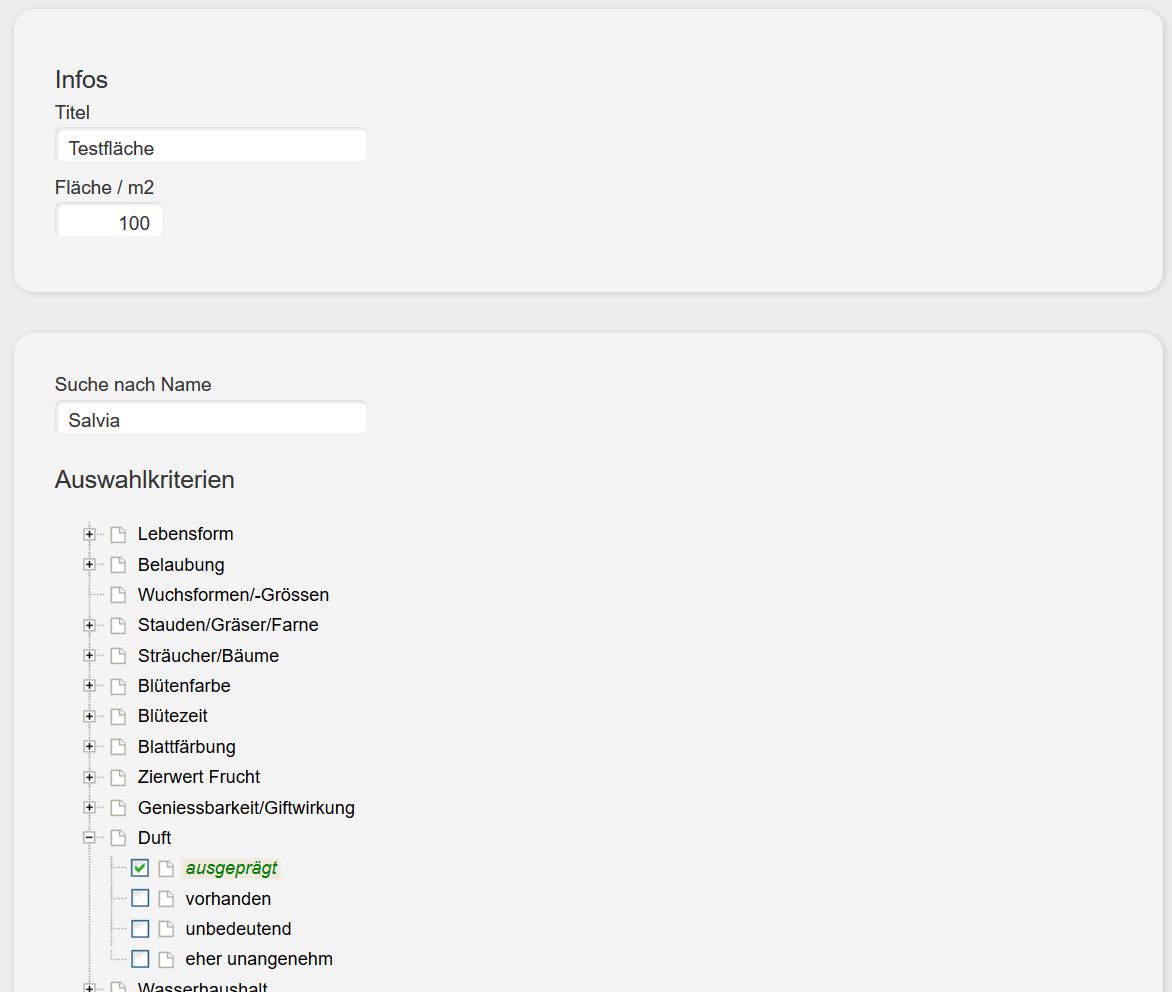
Über die „Suche nach Namen“ und/oder die „Auswahlkriterien“ lassen Sie eine Auswahl von Pflanzenarten der Pflanzendatenbank erstellen. Je mehr Auswahlkriterien sie definieren, desto kleiner wird die Zahl der Pflanzen, die alle diese Kriterien erfüllen und ausgewählt werden können. In diesem Beispiel sollen alle Vertreter der Gattung „Salvia“ angezeigt werden, die ausgeprägt duften. Am Ende der Auswahlkriterien starten Sie mit „absenden“ die Abfrage, die in diesem Falle zu diesem Ergebnis führt:
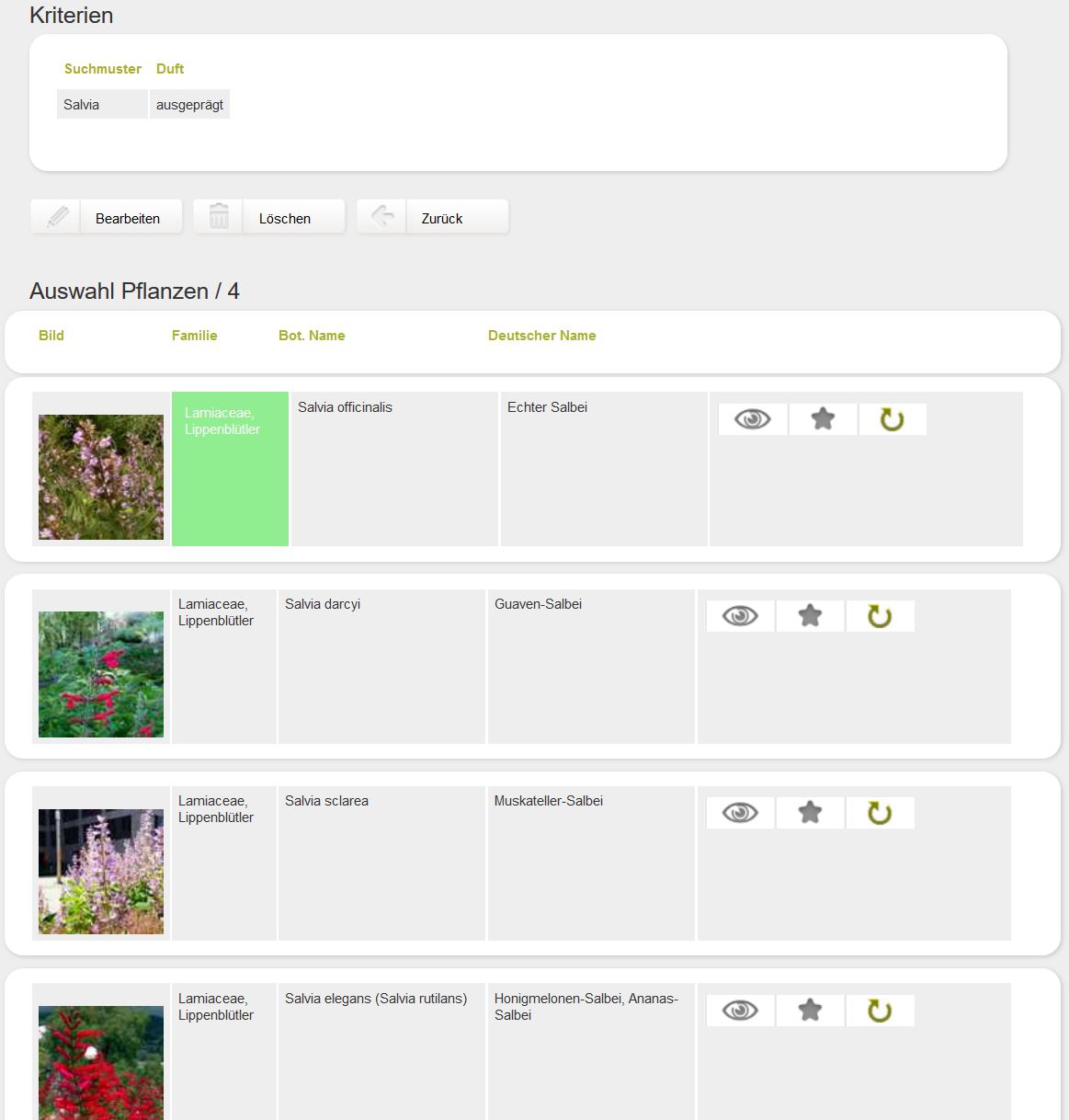
Rechts neben dem Vorschaubild und den Namen finden Sie drei Symbole. Mit dem „Auge“ gelangen Sie zur Ansicht des Pflanzendatenblattes, wie es in der Pflanzendatenbank hinterlegt ist. Mit dem „Sternchen“ könne Sie eine eigene Bewertung vornehmen, einen Kommentar verfassen und eigene Bilder hochladen. Wie dies geht, erfahren Sie hier. Salvia officinalis am Kopf der Auswahl ist grün gekennzeichnet, weil der Nutzer eine eigene Bewertung vorgenommen hat. Der „Grüne Pfeil“ übernimmt die Pflanze in die aktuelle Auswahl. Hierzu öffnet sich folgendes Fenster:
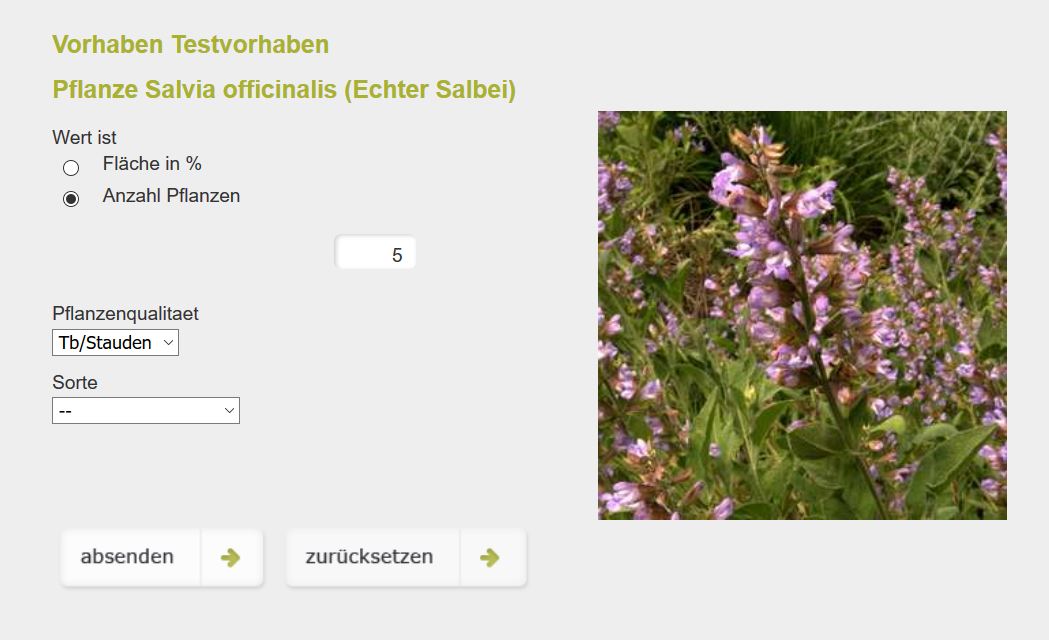
Mit „Fläche in %“ bestimmen Sie, dass die Anzahl der erforderlichen Pflanzen über den erwünschten Deckungsgrad der Pflanzfläche erfolgen soll. Mit „Anzahl Pflanzen“ definieren Sie dagegen eine absolute Stückzahl. Dies macht insbesondere Sinn, wenn Sie Solitäre einbinden wollen und generell bei Bäumen.
Mit „Pflanzqualität“ können Sie bestimmen, in welcher Größe die Pflanze geliefert werden soll. Bei den meisten Stauden steht hier lediglich „Topfballen“ zur Verfügung. Bei Gehölzen gibt es dagegen mehr oder weniger zahlreiche Qualitäten zur Auswahl.
Unter „Sorte“ können Sie auswählen, welche der im System angelegten Auslesen/Varietäten einer Pflanze Sie gerne in die Auswahl übernehmen möchten.
Mit „absenden“ speichern Sie Ihre Eingaben und kehren zum Anfang der Auswahlliste zurück. Wollen Sie direkt zu der Stelle zurück, an der Sie die letzte Pflanze ausgewählt haben, gehen Sie einfach in Ihrem Browser zweimal zurück.

Wenn Sie mit Ihrer Pflanzenauswahl abgeschlossen haben, sehen Sie folgende Übersicht:
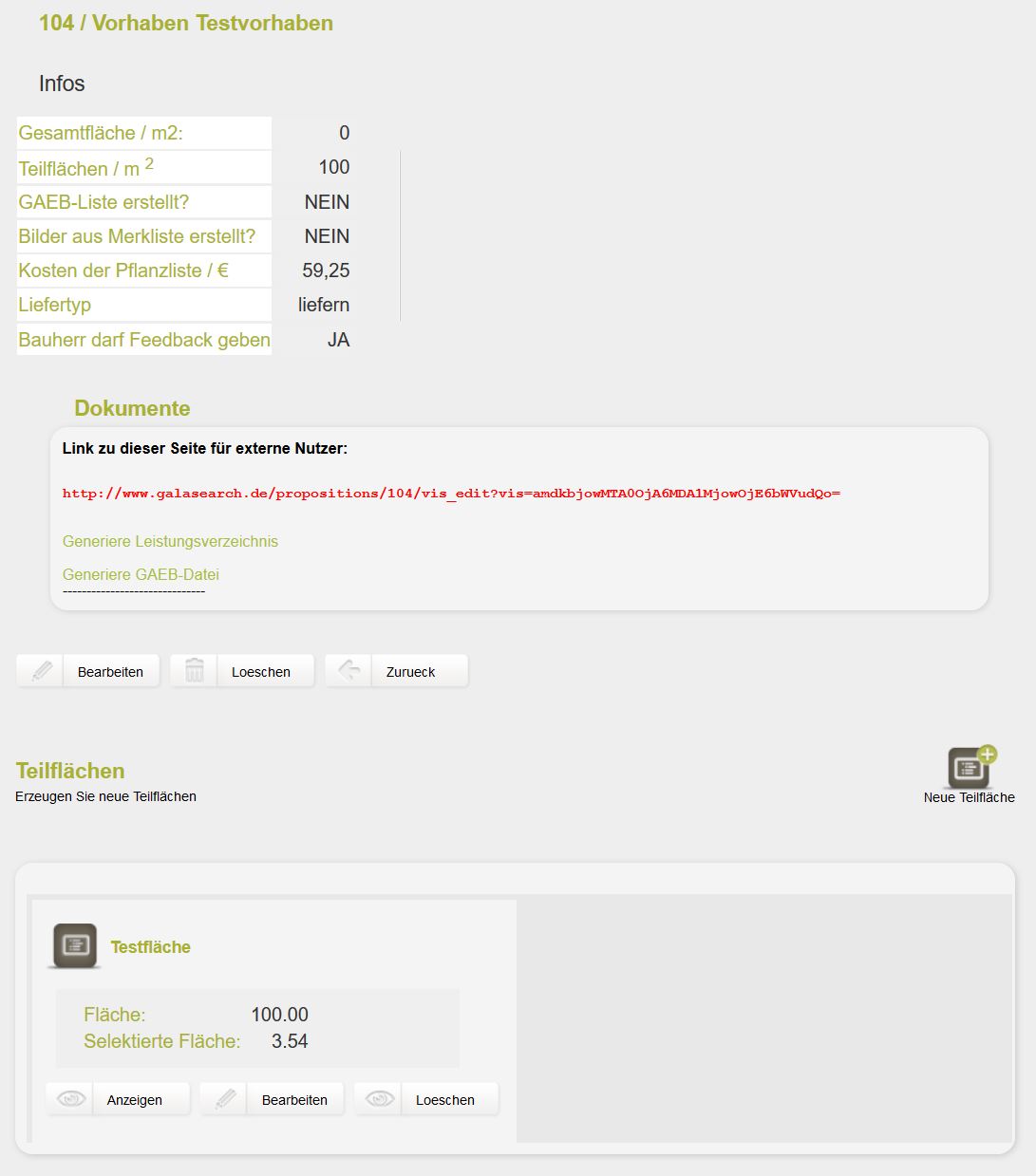
Der rot hinterlegte Link kann kopiert werden und Dritten zur Verfügung gestellt werden. Diese können dann ohne LogIn eine bebilderte Ansicht des Vorhabens einsehen und ein Feedback hinterlassen, wenn Sie dies zulassen. Der externe Nutzer gelangt dann zu dieser Ansicht des Vorhabens.
In „Pro“ haben Sie die Möglichkeit, ein „Leistungsverzeichnis“ im RTF-Format zu generieren, dass Sie mit einem Textbearbeitungsprogramm einfach bearbeiten können, um z.B. rasch eine Angebotsabgrage bei einer Baumschule zu erstellen.
In „Pro“ können Sie aber auch eine „GAEB-Datei“ erzeugen, mit der Sie elektronsiche Angebotsabfragen generieren können. Sie können die GAEB-Datei auch in einem AVA-Pogramm in das Gesamtleistungsverzeichnis eines Bauvorhabens importieren. Die zusätzlichen Möglichkeiten von „Pro“ werden in den Tools für Profis erläutert.
Wie Sie anspruchsvollere, komplexe Pflanzplanungen mit Hilfe von galasearch.de realisieren können, zeigen wir Ihnen hier!
